- Συγγραφέας Jason Gerald [email protected].
- Public 2023-12-16 11:05.
- Τελευταία τροποποίηση 2025-01-23 12:15.
Αυτό το wikiHow σας διδάσκει πώς να συνδέσετε ένα bot σε ένα κανάλι Discord σε έναν υπολογιστή.
Βήμα
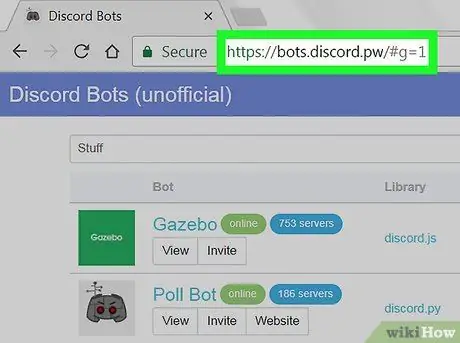
Βήμα 1. Βρείτε το bot που θέλετε να εγκαταστήσετε
Υπάρχουν διάφορα bots με διαφορετικές λειτουργίες. Εάν δεν γνωρίζετε το συγκεκριμένο bot που θέλετε να κατεβάσετε, περιηγηθείτε σε μία από τις παρακάτω λίστες δημοφιλών bots για να δείτε ποιες επιλογές είναι διαθέσιμες. Ακολουθεί μια λίστα με μερικά από τα πιο δημοφιλή bots:
- https://bots.discord.pw/#g=1
- https://www.carbonitex.net/discord/bots
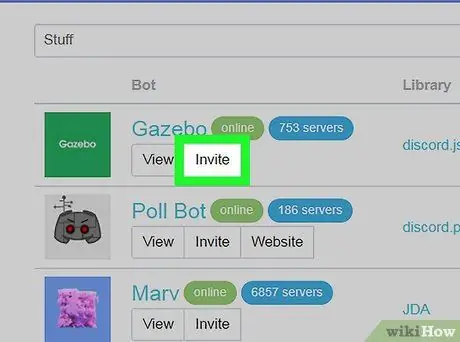
Βήμα 2. Εγκαταστήστε το bot
Οι οδηγίες εγκατάστασης είναι διαφορετικές για κάθε bot, αλλά γενικά θα σας ζητηθεί να συνδεθείτε στον λογαριασμό σας Discord, να επιλέξετε διακομιστή και να εκχωρήσετε δικαιώματα bot.
Πρέπει να είστε διαχειριστής διακομιστή εάν θέλετε να προσθέσετε bots
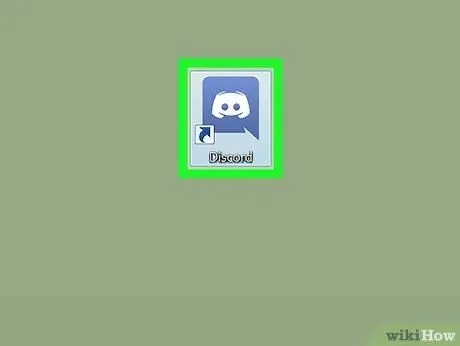
Βήμα 3. Ανοίξτε το Discord
Εάν έχετε εγκαταστήσει την εφαρμογή Discord για επιτραπέζιους υπολογιστές, μπορείτε να βρείτε το εικονίδιο της στο μενού "Windows" (PC) ή στο φάκελο "Applications" (Mac). Εάν όχι, επισκεφτείτε τη διεύθυνση https://www.discordapp.com και, στη συνέχεια, κάντε κλικ στο " Σύνδεση ”.
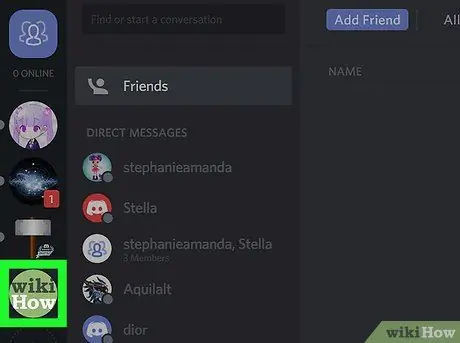
Βήμα 4. Επιλέξτε τον διακομιστή στον οποίο θέλετε να εγκαταστήσετε το bot
Η λίστα των διακομιστών εμφανίζεται στην αριστερή πλευρά της οθόνης.
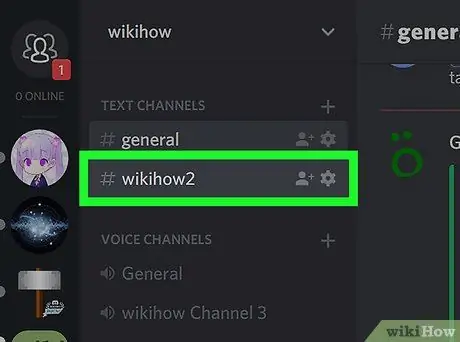
Βήμα 5. Τοποθετήστε το δείκτη του ποντικιού πάνω από το κανάλι στο οποίο θέλετε να προσθέσετε bot
Θα εμφανιστούν δύο νέα εικονίδια.
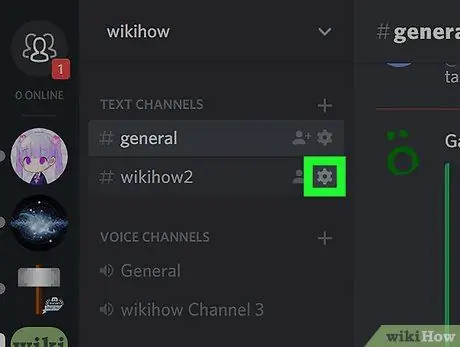
Βήμα 6. Κάντε κλικ στο εικονίδιο με το γρανάζι
Είναι δίπλα στο όνομα του καναλιού. Το παράθυρο "Ρυθμίσεις καναλιού" θα ανοίξει μετά από αυτό.
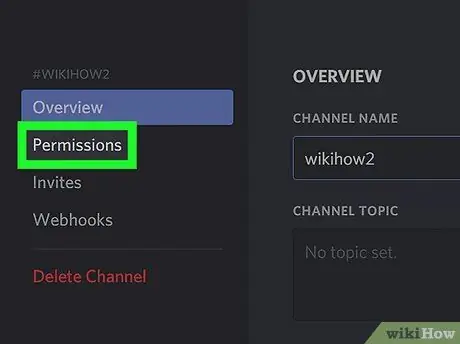
Βήμα 7. Κάντε κλικ στην επιλογή Άδειες
Αυτή η επιλογή είναι η δεύτερη επιλογή που εμφανίζεται στην αριστερή πλευρά της οθόνης.
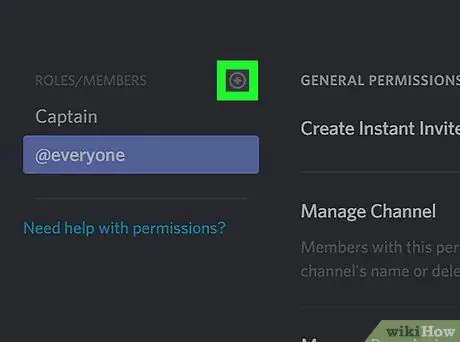
Βήμα 8. Κάντε κλικ στο "+" δίπλα στην επιλογή "Ρόλοι/μέλη"
Θα εμφανιστεί μια λίστα χρηστών διακομιστή.
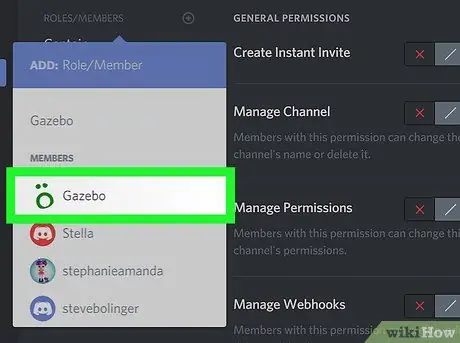
Βήμα 9. Κάντε κλικ στο όνομα του bot
Μπορείτε να το βρείτε στην ενότητα "Μέλη".
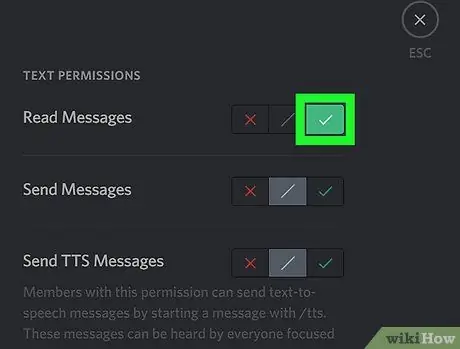
Βήμα 10. Ορίστε δικαιώματα σε bots
Κάντε κλικ στο σημάδι ελέγχου δίπλα σε κάθε άδεια που θέλετε να εκχωρήσετε στο bot.
- Τα διαθέσιμα δικαιώματα είναι διαφορετικά για κάθε bot, αλλά συνήθως μπορείτε να επιτρέψετε στα bot να "προβάλλουν" συνομιλίες. Κάντε κλικ στο σημάδι δίπλα στην επιλογή "Ανάγνωση μηνυμάτων" για να παραχωρήσετε άδεια.
- Ενδέχεται να μην μπορείτε να αλλάξετε την άδεια "Ανάγνωση μηνυμάτων" στο κανάλι "γενικά".
- Τα δικαιώματα καναλιού έχουν προτεραιότητα, οπότε τα δικαιώματα στο διακομιστή ενδέχεται να μην ισχύουν εάν συγκρούονται.
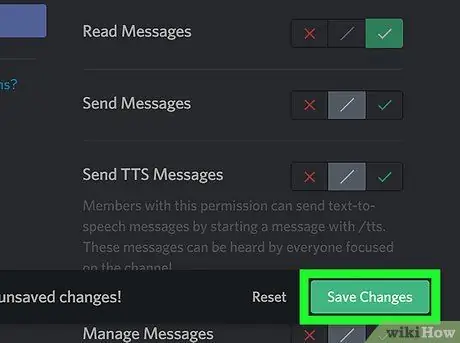
Βήμα 11. Κάντε κλικ στην επιλογή Αποθήκευση αλλαγών
Είναι στο κάτω μέρος του παραθύρου. Τώρα το bot είναι ενεργό στο επιλεγμένο κανάλι.






